DirectX是Windows中用於多媒體和影片程式的API集合,對遊戲玩家尤其重要。DirectX診斷工具顯示有關DirectX的豐富資訊,還允許你在DirectX系統上執行基本診斷測試。如果你想檢查你正在執行的DirectX版本,甚至輸出一個充滿診斷資訊的檔以進行故障排除,下面是如何做到的。
DirectX(及其診斷工具)已經存在很長時間了。第一個版本是在Windows 95時代釋出的。Windows 10中包含的最新版本是DirectX 12。但是,你執行的特定版本將取決於你安裝的Windows版本和圖形介面卡支持的DirectX版本。
因此,例如,如果你執行的是Windows 10,但使用的卡是為DirectX 11設計的,那麽你將執行DirectX 11。不過,無論你使用的是哪種版本的Windows和DirectX,我們在這裏描述的執行診斷的步驟都應該仍然適用。
要開始,請單擊「開始」選單並鍵入「dxdiag」。按Enter鍵開啟DirectX診斷工具。
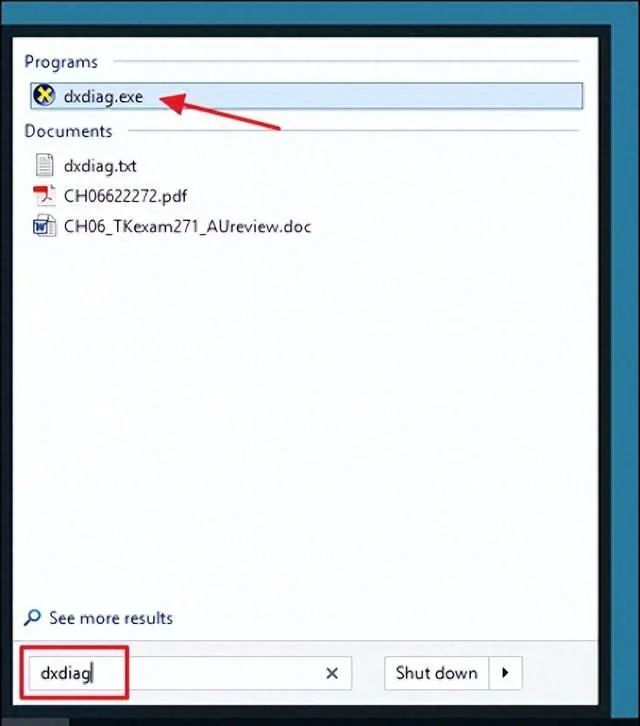
第一次執行該工具時,系統會詢問你是否要檢查影片驅動程式是否已由Microsoft簽名。繼續,然後單擊「是」。該工具不會更改你正在使用的驅動程式。它只會讓你知道它們是否簽名。一般來說,使用簽名驅動程式可以提供更穩定、更可靠的環境。
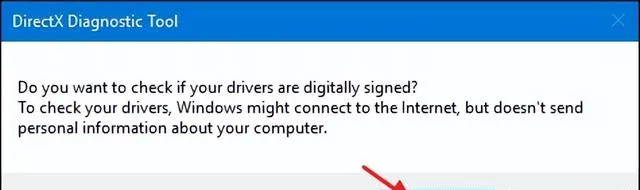
在檢查驅動程式後,DirectX診斷工具將開啟「系統」索引標籤。此索引標籤列出有關系統的常規資訊,最重要的是,列出當前安裝的DirectX版本。
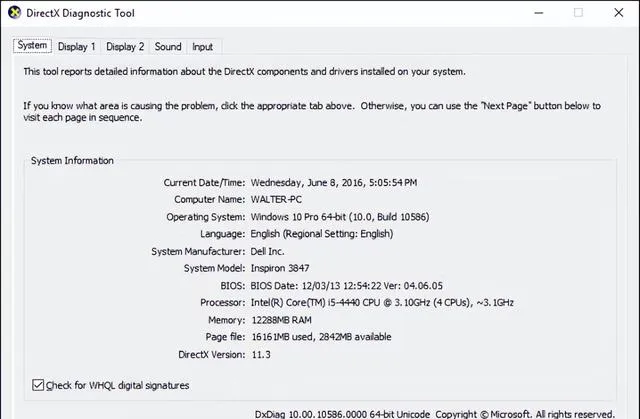
你還會看到一個或多個「顯示」索引標籤,具體取決於連線到電腦的顯視器數量。「顯示」索引標籤顯示特定於圖形介面卡和顯視器的資訊。它還顯示有關圖形驅動程式以及啟用了哪些DirectX功能的資訊。
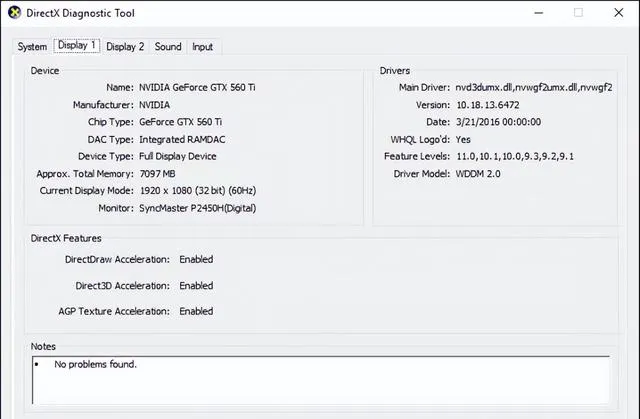
請註意,如果你仍在使用Windows XP(或者從那時起就沒有看過診斷工具),舊版本上的「顯示」索引標籤還允許你啟用或禁用特定的DirectX功能,如DirectDraw、Direct3D加速和AGP紋理加速。
它還允許你對其中一些功能進行測試。該工具的最新版本取消了禁用功能的功能,將該功能留給圖形介面卡制造商設計成自己的驅動程式軟件。該工具的最新版本現在也會自動執行測試,如果發現任何問題,只需在「備註」框中顯示即可。
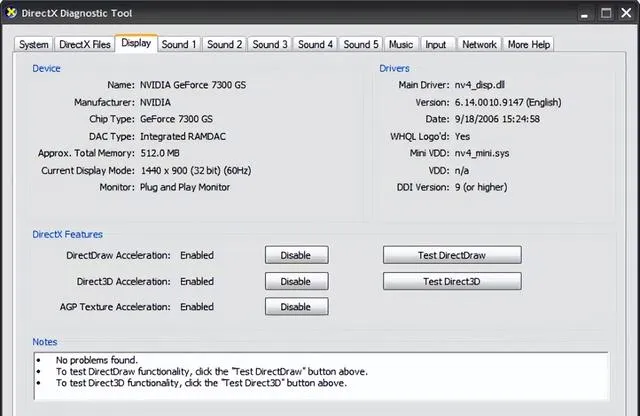
診斷工具的「聲音」索引標籤顯示有關系統中使用的聲音硬件、驅動程式和輸出器材的資訊。
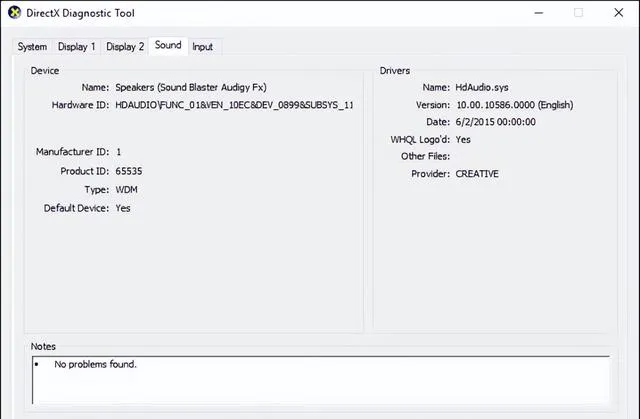
「輸入」索引標籤顯示有關系統上使用的輸入器材(如滑鼠和鍵盤)以及相關器材(如器材連線的USB控制器)的基本資訊。
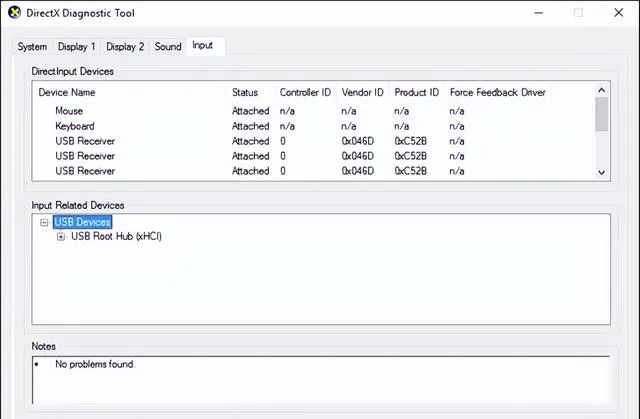
也許DirectX診斷工具最有用的部份是能夠將這些索引標籤上顯示的所有資訊保存到文字檔案中,然後可以與其他人共享。如果你與Microsoft或應用程式開發人員的支持人員合作(甚至瀏覽互聯網上的幫助論壇),他們可能會詢問你的DirectX資訊。
上傳該文字檔案(或僅貼上其內容)比試圖在每個索引標籤上傳達所有資訊要容易得多。只需單擊「保存所有資訊」按鈕即可建立文字檔案並將其保存在任何你喜歡的位置。
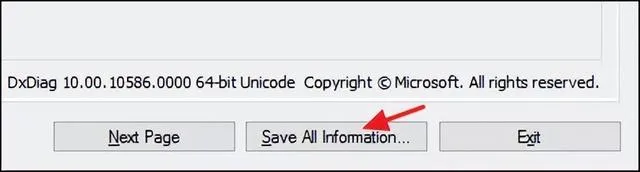
就是這樣。DirectX診斷工具提供了一種快速的方法來確保DirectX正確安裝和執行,並檢視系統上與多媒體和影片相關的器材和驅動程式的資訊。該工具還提供了一種簡單的方式來保存資訊並與他人共享。











